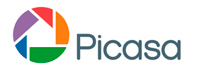
Recortar y enderezar fotografías con Picasa es muito simples. Existem inúmeras razões para cortar uma imagem. Os cortes e os reensores da fotografia são muito comuns e, às vezes, necessário. Muitas de nossas fotografias melhorarão marcadamente após um ajuste do quadro.
Com este programa podemos virar e cortar as imagens em alguns passos. O primeiro é obter o software do site do Picasa. O download e o uso completo é gratuito.
Selecione e endireite a foto
picaSa é aberta por padrão na biblioteca de imagens. Nele temos uma listagem na margem esquerda, com as pastas onde armazenamos fotografias em nosso computador. As miniaturas das fotos são mostradas à direita.
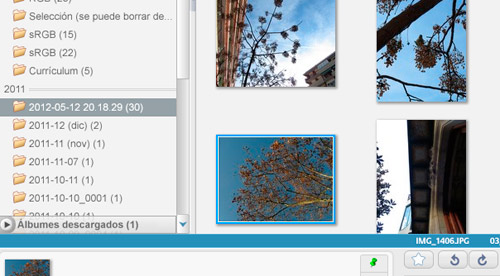
Nesta tela, visualizamos e selecione a fotografia que queremos cortar ou endireitar. Um clique do mouse é suficiente para selecioná-lo. A foto aparecerá emoldurada por uma caixa azul. Para virar uma imagem, será suficiente para clicar na seta correspondente, dependendo de que lado nós tiramos a foto.
reorrear a imagem
para aparar ou reem a imagem em nosso Whim Temos que fazer duplo clique na foto escolhida. O Picasa abrirá automaticamente suas ferramentas de edição. À esquerda da tela, diferentes guias são exibidas com diferentes opções para o retoque das fotos.
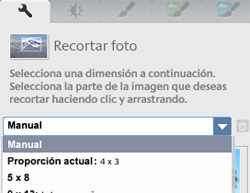
para Apare uma foto Precisamos clicar no ícone semelhante a uma chave inglesa e, em seguida, na ferramenta Trim. O programa nos permite escolher se quisermos fazê-lo em um modo manual ou com tamanhos predeterminados. Depois de ter escolhido uma opção, podemos mover-se em nosso capricho a caixa branca que apareceu e isso indica que parte da foto que estamos selecionando.
Na opção de tamanhos padrão, podemos expandir ou reduzi-lo, respeitando as proporções. No modo manual, selecionamos o que queremos e a imagem crescerá ou diminuirá à medida que estamos nos movendo.
Para o quadro branco para alterar o tamanho, devemos clicar na imagem e sem parar pressionar o botão do mouse arrastar assim que ele cresce. Uma vez criados, podemos expandi-lo, reduzi-lo ou movê-lo.
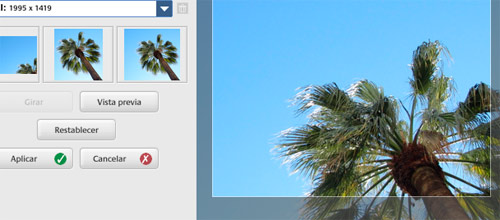
Picasa também nos dá uma sugestão de corte que podemos siga ou ignore. Para ver como a nossa foto é sem cortá-lo, nós definitivamente clicamos no botão Visualizar. Quando terminamos, será suficiente para dar o botão enter no teclado ou clicar no botão Aplicar. A imagem será cortada e retornará à tela principal. Uma vez lá, se se arrependermos da mudança, podemos clicar no botão Desfazer.
| ◄ anterior | next ► |
| tutoriais para revelar fotos digitalmente | reastrate fotos com o Photoshop |